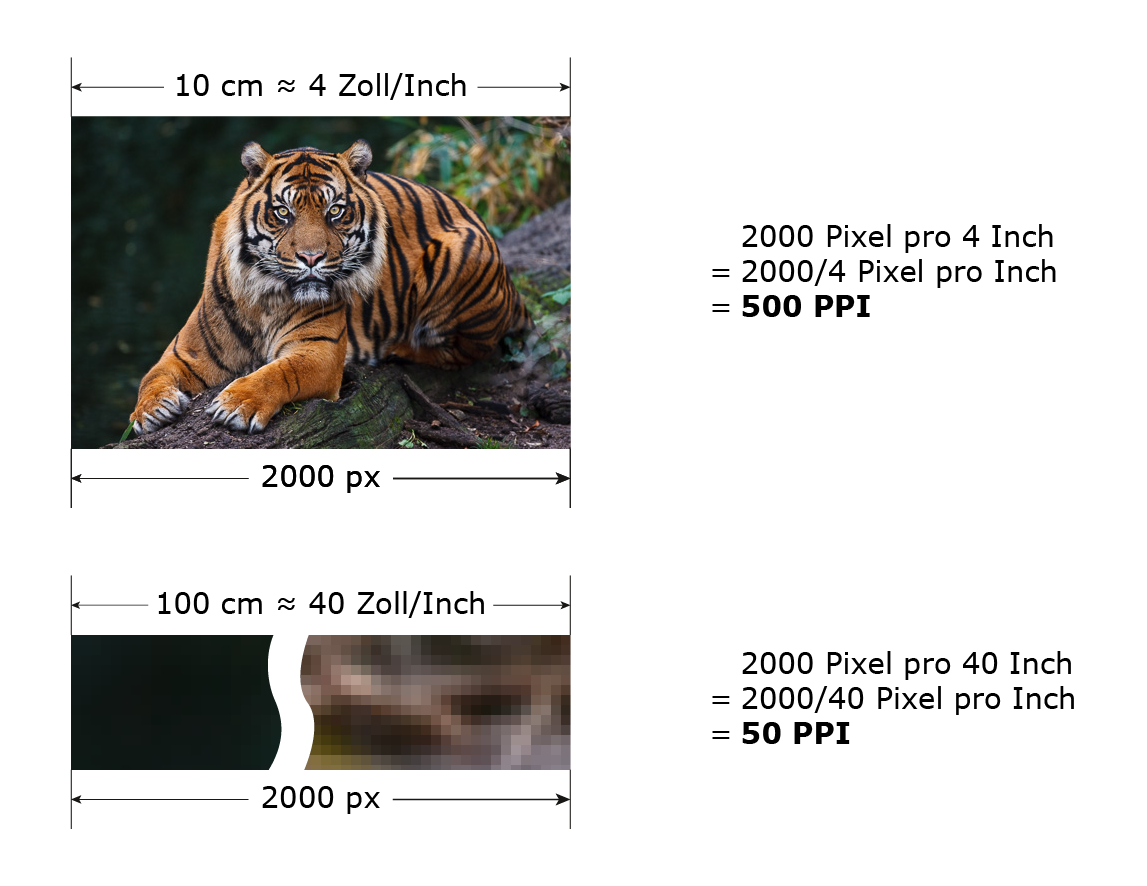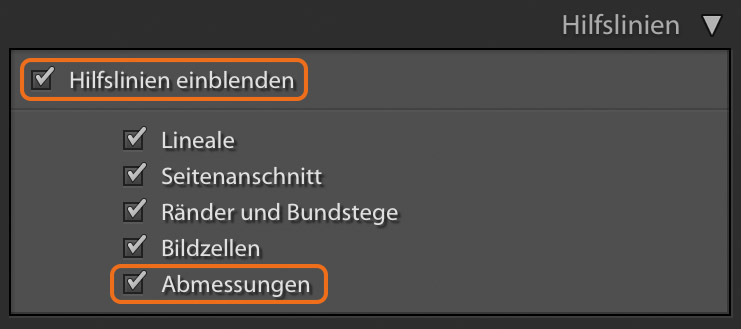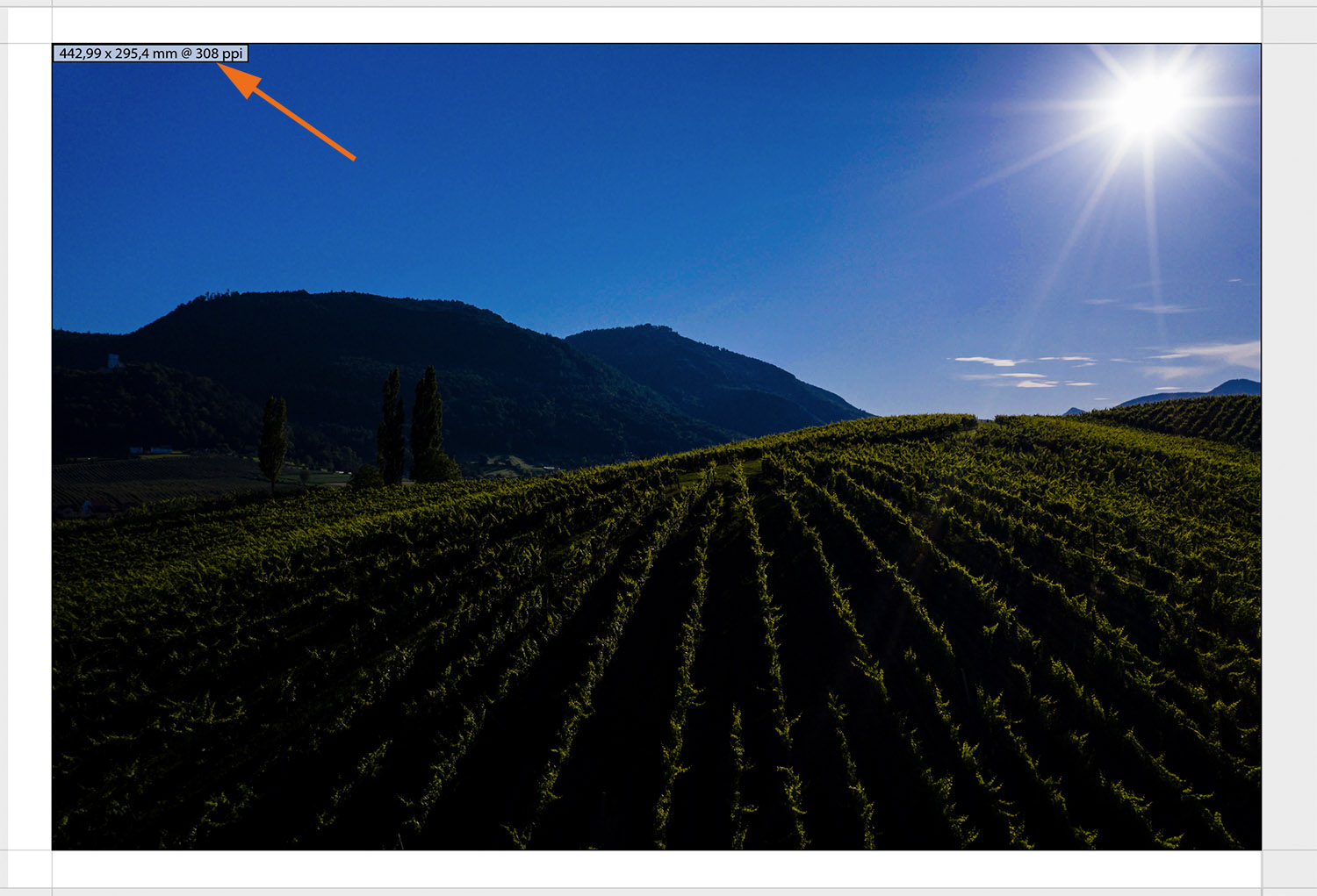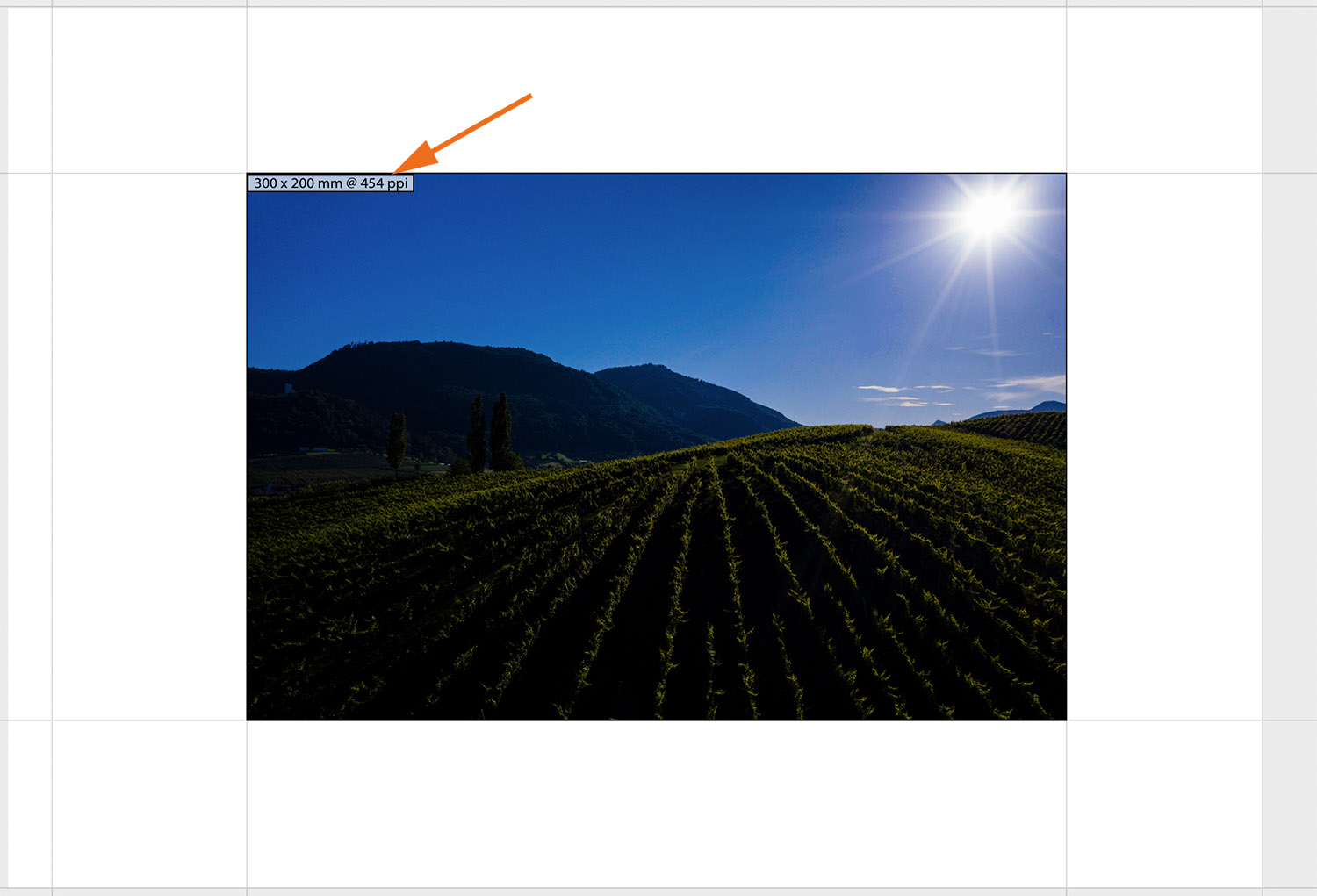Das beste gleich vorne weg: Zu Nikolaus gibt es heute etwas Großartiges geschenkt von mir! Und zwar schenke ich Euch mein schönstes Tigerbild. Ihr könnt es Euch weiter unten im Artikel gratis und mit einer Auflösung von 600 PPI herunterladen.
Aber auch inhaltlich wird hoffentlich so einiges geboten. Mit diesem Artikel habe ich mir nämlich echt was vorgenommen. Wie die Überschrift es schon erahnen lässt, ist nichts Geringeres als die endgültige Abhandlung über das Thema „Auflösung“ mein Ziel 😉
Dafür gibt es vor allem zwei konkrete Gründe:
Zum einen bekomme ich sehr oft Fragen dazu gestellt, sei es in Workshops, Coachings, Emails oder auch online und schon lange wollte ich deshalb einmal alles Wichtige, was wir Fotografen darüber wissen sollten, rund um das Thema zusammen schreiben.
Zum anderen ärgere ich mich beruflich öfter als mir lieb ist über Menschen, die meine Bilder weiterverarbeiten (lies kaufen) und leider keine Ahnung von diesem Thema haben, aber mit umso größerer Vehemenz auf ihrem Blödsinn beharren, je geringer die Ahnung ausfällt. Selbst ausgebildete Mediengestalter, Grafikdesigner, (Chef-)Bildredakteure namhafter Magazine und viele andere, die es eigentlich besser wissen sollten, fallen leider unter diese Kategorie. Und sie werden mehr…
Versteht mich bitte nicht falsch! Es gibt auch viele, die genau wissen, wovon sie sprechen und es ist auch überhaupt kein Problem für mich, wen jemand etwas nicht weiß (selbst wenn es eigentlich zum Grundwissen seines Berufes gehört). Ich ärgere mich nur, wenn jemand auf ganz objektiv falschen oder unsinnigen Aussagen beharrt und sich auch von konkreten Argumenten nicht überzeugen lässt.
Deshalb ist es mein Ziel in diesem Artikel alles Wichtige dazu festzuhalten und in Zukunft einfach darauf verweisen zu können. Ich erspare mir damit die nervenaufreibenden Diskussionen und falls jemand doch bereit ist, etwas dazuzulernen, klappt die Kommunikation danach hoffentlich viel reibungsloser 🙂
Da dies ein etwas längerer Artikel wird, gibt es hier erst mal ein Inhaltsverzeichnis. Den zwei häufigsten und krassesten Aussagen habe ich übrigens zwei eigene Kapitel (3 und 4) gewidmet.
Kapitelübersicht
- Grundlegendes zu Pixeln, PPI, DPI und LPI
- Wie viele Pixel oder PPI benötige ich wirklich?
- Absurditäten I: „Wir benötigen mind. 15MB“
- Absurditäten II: „Schicken Sie es uns mit 300DPI“
- Auflösungseinstellungen im Export von Lightroom
- LR-Export für Bildschirme
- LR-Export für Web/Email
- Export für Drucksachen wie Kalender oder Fotobücher
- Wann benötige ich Ausgabe-Schärfen?
1. Grundlegendes zu Pixeln, PPI, DPI und LPI
Zum Start schauen wir uns erstmal an, was eigentlich ein Pixel ist. Denn genau diese sind für das Thema Auflösung von entscheidender Wichtigkeit. Ein Pixel ist der Grund-Bestandteil jedes digitalen Bildes. Sozusagen die Atome aus denen unsere Bilder bestehen. Sie sind (in der Regel) quadratisch, nicht teilbar und stellen die kleinste Detail- bzw. Informationseinheit in einem Bild dar. Vereinfacht gesagt: Je mehr Pixel ein Bild hat, desto mehr Details sind in dem Bild zu sehen.
Das folgende Bild zeigt Euch in der Vergrößerung, wie ein digitales Bild aus Pixeln aufgebaut wird.
Das ist bis jetzt wahrscheinlich für kaum jemand etwas Neues gewesen, ich wollte es der Vollständigkeit halber aber erwähnt haben. Außerdem baut der nächste, sehr wichtige Satz genau darauf auf:
Pixel haben grundsätzlich (erst mal) keine Größe!
Die Größe bekommen sie erst, wenn sie ausgegeben werden. Sei es auf einem Bildschirm, Beamer oder Drucker. Und natürlich auch beim Aufnehmen in der Kamera oder einem Scanner. Also erst dann, wenn sie auch mit einer echten Länge (z.B. in cm) in Verbindung gebracht werden. Und erst dann spricht man streng genommen auch von Auflösung. Bis dahin hat ein Bild nur Pixelmaße, auch wenn man umgangssprachlich oft etwas sagt wie: Das Bild hat eine Auflösung von 6000×4000 Pixeln.
Wenn wir ein Bild mit einem bestimmten Pixelmaß also in einer bestimmten Größe zu Papier bringen, dann legen wir damit auch die Größe der Pixel und damit die Auflösung fest. Die folgende Skizze soll dies hoffentlich so anschaulich wie möglich verdeutlichen. Das verwendete Bild hat im Beispiel 2.000 Pixel an der langen Kante und wird im oberen Fall 10 cm breit gedruckt. Das bedeutet die 2.000 Pixel werden auf 10 cm verteilt.
Leider hat sich beim Thema Auflösung nicht das metrische System durchgesetzt, weshalb wir die 10 cm noch in Zoll oder – wie es im Englischen heißt – Inch umrechnen müssen. Ein Inch entspricht ungefähr 2,5 cm (exakt 2,54 cm, aber mit 2,5 rechnet es sich schöner), weshalb aus den 10 cm dann 4 Inch werden, auf die wir unsere 2.000 Pixel verteilen. Wir teilen also die 2.000 Pixel durch die 4 Inch und erhalten somit 500 Pixel pro Inch oder 500 PPI.
Womit wir auch schon beim zweiten wichtigen Begriff oder Aspekt wären. Die Auflösung eines Bildes wird also immer in der Einheit Pixel pro Inch angegeben, welche mit PPI abgekürzt wird. Sehr gerne wird stattdessen leider fälschlicherweise auch die Bezeichnung DPI ins Spiel gebracht, welche aber einen anderen Sachverhalt wiedergibt, wie Ihr in der folgenden Infobox vertiefend nachlesen könnt. Für uns in der Fotografie sind aber in aller Regel nur die PPI relevant.
Im zweiten Teil des Beispiels geben wir das selbe Bild mit 2.000 Pixeln an der langen Kante nun auf einer Breite von 100 cm aus. Dies entspricht eben ca. 40 Zoll und wir erhalten eine Druckauflösung von – wer hätte es gedacht – 50 PPI (2000 Pixel / 40 Inch). Oder anders herum ausgedrückt: Jedes Pixel wird nun 10x so groß gedruckt.
PPI vs. DPI vs. SPI vs. LPI
Was unter PPI oder Pixels per Inch zu verstehen ist und das dies für die Bildauflösung die korrekte Angabe ist, haben wir ja nun schon betrachtet. Aber ganz oft wird diese mit der Angabe DPI in einen Topf geworfen und gleichgesetzt.
Doch eigentlich sind dies zwei verschiedene Einheiten und auch auf die Gefahr hin, dass es vielleicht etwas nach Erbsenzählerei riechen könnte, muss ich an dieser Stelle natürlich auf den Unterschied eingehen.
DPI steht im Gegensatz zu PPI für Dots per Inch, also in etwa Punkte pro Zoll auf deutsch. Gemeint sind damit die Druckpunkte in einem Druckverfahren wie z.B. in einem Tintenstrahldrucker oder einer Offset-Druckmaschine in einer Druckerei. In beiden Fällen wird ein Pixel Eures Bildes im Druck durch mehrere Druckpunkte erzeugt.
Dies ist notwendig, da im Druck in der Regel 4 (Offset) bis 12 (Tintenstrahl) Druckfarben zur Verfügung stehen, die sich aber nicht zusammen mischen lassen, um die jeweils benötigte Farbe eines Pixels zu erzeugen. Stattdessen wird mit den vorhandenen Druckfarben ein Muster (Raster) aus vielen Punkten gedruckt, die so klein sind, dass sie für unser Auge nicht mehr als einzelne Punkte erkennbar sind. Übliche Druckauflösungen liegen dabei zwischen 600 und 2880 DPI und damit deutlich höher als die für einen Druck in guter Qualität nötige Bildauflösung in PPI. Genaue Angaben für Epson und Canon findet Ihr übrigens weiter unten.
Unser Auge überlagert nun die einzelnen unterschiedlich gefärbten Druckpunkte zu einer Mischfarbe und lässt sich so herrlich täuschen. Man muss sagen: Zum Glück! Denn sonst müssten wir verdammt viele verschiedene Tintenpatronen für unserer Drucker kaufen. Auf Wikipedia findet Ihr hier die vergrößerte Darstellung eines solchen Druckrasters und hier einen schönen Vergleich zwischen PPI und DPI.
Bei Scannern spricht man umgangssprachlich zwar auch oft von DPI (geht natürlich gar nicht 😉) oder PPI, korrekt wäre aber eigentlich die Angabe SPI. Das steht für Samples per Inch, was englisch für „Abtastungen pro Zoll“ ist und sich in der entstehenden Bilddatei dann sogleich wieder in PPI wandelt.
Der Vollständigkeit halber möchte ich kurz auch noch eine weitere Einheit erklären, die beim Thema Auflösung in der Fotografie ebenfalls hin und wieder vorkommt. Die Rede ist von LPI oder Lines per Inch, was im Deutschen mit Linien pro Zoll übersetzt werden kann. Verwendung findet diese Einheit unter anderem, wenn man über das optische Auflösungsvermögen eines Objektives spricht.
Jetzt haben wir aber wirklich genug Erbsen gezählt…
Wenn wir nun bei einem vorhandenen Bild beurteilen wollen, wie gut es sich für den Druck oder die Ausgabe im Allgemeinen eignet, interessieren uns im ersten Schritt erst mal die Pixelmaße. Daraus können wir dann für einen gewünschten und benötigten Qualitätsanspruch die maximal mögliche Druckgröße ermitteln.
In ganz vielen Bereichen der Bildverwertung geistert deshalb die magische Zahl von 300 PPI herum, was natürlich auch nicht ganz aus der Luft gegriffen ist und bei den meisten Druckverfahren sicher eine sinnvolle Größe für eine gute Auflösung darstellt. Mehr dazu im nächsten Kapitel.
Natürlich haben wir es in der Praxis nur sehr selten mit so schönen und passenden Zahlen wie im obigen Beispiel zu tun, weshalb es keine Schande ist, sich für die Rechnerei einen Rechenassistenten zur Hilfe zu holen. Am einfachsten geht das im Photoshop über den Menüpunkt „Bild/Bildgröße…„. Dazu schickt Ihr Euer Bild von LR einfach nach Photoshop und ruft die genannte Funktion auf. Darauf zeigt Euch der folgende Dialog im oberen Teil unter Maße an, über wie viele Pixel Euer Bild verfügt.
Wenn Ihr nun bei Breite oder Höhe die Einheit auf Zentimeter oder Millimeter stellt, seht Ihr, wie groß Euer Bild mit der aktuell eingestellten Auflösung (hier 300 PPI) gedruckt werden kann.
Welche Zahl Ihr hier für die Auflösung vorfindet, hängt in diesem Fall übrigens von einer Einstellung in LR ab. Ihr findet Sie in den Voreinstellungen im Bereich „Externe Bearbeitung„. Bei mir habe ich da 300 eingetragen wie Ihr im folgenden Screenshot sehen könnt. Die Einheit hat sich der zuständige Adobe-Entwickler leider gespart und man muss sie erraten. Natürlich ist es sehr naheliegend, dass hier PPI gemeint sind, aber in anderen Programmen wie dem Acrobat Pro verwendet Adobe im Deutschen durchgehend Pixel pro Millimeter und man darf erst mal ausprobieren. Glücklicherweise sind es wie erwartet PPI 😉
Wenn Ihr nun in Photoshop im Dialog Bildgröße den Haken bei „Neu berechnen“ heraus nehmt und Eure gewünschte Druckbreite eintragt, zeigt Euch PS automatisch die daraus resultierende Auflösung an. Natürlich könnt Ihr alternativ auch Eure gewünschte oder benötigte Auflösung eintragen und bekommt dann die dafür maximal mögliche Druckgröße angezeigt. Spielt einfach mal damit herum 🙂
Der o.g. Haken (Checkbox) solltet Ihr nur verwenden, wenn Ihr die Pixelmaße eines Bildes verändern wollt. Also wenn Ihr es verkleinern oder vergrößern wollt. Aber da wir ja Lightroom-Anwender sind und die Möglichkeiten hierzu in LR durch das direkt integrierte Ausgabe-Schärfen deutlich besser sind, gehe ich hier nicht weiter darauf ein. Wie immer dürft Ihr mich in den Kommentaren aber auch dazu löchern. Mehr zum Thema Ausgabe-Schärfen, Vergrößern und Verkleinern gibt es im letzten Kapitel.
Und wo wir gerade bei Lightroom sind: Natürlich gibt es auch da die Möglichkeit die Bildmaße und Auflösung für eine bestimmte Druckgröße zu ermitteln.
Ersteres findet Ihr, wenn Ihr in der Bibliothek oder beim Entwickeln die Taste I (wie Info) drückt und zuvor einmalig unter „Ansicht/Ansicht-Optionen…“ (Cmd/Strg/Ctrl + J) die folgende Einstellung „Abmessungen (freigestellt)“ vorgenommen habt. Dann werden Euch oben links die Pixelmaße angezeigt, die Euer Bild nach dem Beschneiden noch hat. Je nach Eurer Konfiguration müsst Ihr mehrmals die Taste I drücken, denn damit wechselt Ihr zwischen „Info aus“, „Info 1“ und „Info 2“ durch.
Die Auflösung bei einer bestimmten Druckgröße findet Ihr dagegen etwas versteckt im Druckmopdul. Da dieser Artikel auch so schon lang genug wird, gehe ich hier nicht tiefer auf die druckspezifischen Funktionen von LR ein. Wenn das für Euch Neuland ist, geht am besten den oben beschriebenen Weg über Photoshop.
Im Druckmodul müsst Ihr zuerst über „Seite einrichten“ eine Papiergröße und dann das zu überprüfende Bild im Filmstreifen auswählen, so dass es auf dem Einzelbild-Druckbogen erscheint.
Weiters müsst Ihr noch die beiden folgenden Optionen im Panel „Hilfslinien“ aktivieren und im Panel „Druckauftrag“ den Haken bei „Druckauflösung“ entfernen.
Sobald der Haken entfernt ist, seht Ihr im kleinen Info-Block Eures Bildes auf dem Druckbogen die Auflösung für die gewählte Druckgröße.
Zum Drucken müsst Ihr den Haken aber wieder setzen und Eurem Drucker das Bild mit der für ihn richtigen Auflösung schicken. Bei Epson-Druckern wäre das Stand heute 360 PPI, wenn die angezeigte Auflösung für Euer Bild unter 360 PPI liegt und 720 PPI, wenn die angezeigte Auflösung für die gewünschte Druckgröße über 360 PPI liegt.
Bei Canon wären die beiden magischen Zahlen 300 PPI und 600 PPI. Grund dafür ist, dass Epsons Druckköpfe mit 1440 DPI und die von Canon mit 1200 DPI drucken und es sich als ideal herausgestellt hat, wenn LR die Daten mit einem echten Teiler dieser Auflösung an den Druckertreiber schickt.
Das Bild im obigen Beispiel kommt mit seinen 5370 Pixeln in der Breite bei einer Druckgröße von knapp 44 cm also auf knapp 308 PPI und bei einer Druckbreite von 30 cm entsprechend auf 454 PPI, wie der nächste Screenshot zeigt.
Das bringt uns jetzt natürlich direkt zu der Frage, welche Auflösung man denn sinnvoller Weise für einen guten Print und andere Zwecke benötigt. Die Antwort darauf oder zumindest den Versuch einer Antwort gibt es im nächsten Kapitel. Sicher ist auf jeden Fall, dass die beiden Aussagen von Kapitel 3 und 4 nicht die richtigen Antworten darstellen.
Vorschläge, Wünsche und Bounty-Programm
Wie immer freue mich natürlich über jegliches Feedback. Am liebsten hier über die Kommentar-Funktion oder auch per Mail. Schreibt mir gerne, ob Ihr den Tipp schon kanntet oder ob Ihr ihn für Eure Arbeit mit Lightroom nützlich fandet.
Fürs erste werden die Tipps übrigens ohne jegliche Einschränkungen hier öffentlich zugänglich sein. Nach einer gewissen Zeit – auf die ich mich jetzt noch nicht festlegen möchte – werden die Tipps eventuell nur den Abonnenten des dazugehörigen Newsletters zugänglich sein. Aber ich denke, das ist ein kleiner Preis als Ausgleich für die Arbeit und Zeit die ich in die Tipps und meinen restlichen Blog stecke 🙂
Also geht am besten gleich zur Newsletter-Seite und meldet Euch an, falls Ihr das nicht eh schon getan habt und erzählt Euren Freunden bei Facebook, Instagram oder im RL
Und damit kommen wir zu einem weiteren wichtigen Punkt: Ich würde mich auch über Feedback zu den von Euch gewünschten Themenbereichen für zukünftige Tipps freuen. Schreibt mir also gerne, ob es mehr Tipps zum Bearbeiten, zum Verschlagworten, zum Suchen und Filtern oder vielleicht auch ganz anderen Modulen als den beiden Platzhirschen Bibliothek und Entwickeln geben sollte.
Aber nicht nur Eure Wünsche interessieren mich. Falls Ihr auch einen Tipp zu Lightroom auf Lager habt, von dem Ihr glaubt, dass er hier veröffentlicht werden sollte, dann nix wie aufgeschrieben und per Mail an mich geschickt.
Falls es ein Tipp ist, den ich so noch nicht auf dem Zettel hatte, winkt Euch neben der natürlich selbstverständlichen Erwähnung als Tipp-Geber auch noch eine fette Belohnung! Ich bin gespannt, was ich nach all den Jahren mit Lightroom und Studium von vielen Videos und Artikeln noch alles an Neuem entdecken darf.
Zum Ende dieser Ausgabe bleibt mir dann nur noch eines zu sagen: Ich hoffe, dass Euch der ausführliche Tipp und die Bilder gefallen haben, so dass Ihr den Blog und Newsletter mit gutem Gewissen weiter empfehlen könnt.
Und falls Euch meine Arbeit hier im Blog im abgelaufenen Jahr gefallen hat und Ihr mich etwas unterstützen wollt, dann könnt Ihr Euch und mir vielleicht mit dem Kauf des oben erwähnten Kalenders etwas Gutes tun.
Darüber hinaus freue ich mich über kleine Spenden via Paypal oder einen Klick auf diesen Amazon-Affiliate-Link vor Eurem nächsten Einkauf. Ihr bezahlt damit keinen Cent mehr und ich kann mich über eine kleine Provision freuen. Das motiviert mich dann, Artikel wie diesen hier, in den insgesamt ca. sieben volle Arbeitstage (und die sind bei mir lang) geflossen sind, gratis zu veröffentlichen.
Mein ewiger Dank ist Euch dafür – wie auch für Euren Besuch meiner Seite – selbstverständlich gewiss 😊
Hier geht’s weiter zu Kapitel 2.
Der Lightroom-Spickzettel
Aus der Erfahrung aus mehr als einem Jahrzehnt täglicher Arbeit mit Lightroom sowie vielen Workshops und Trainings habe ich den Lightroom-Spickzettel entwickelt, der alle wichtigen Tastaturbefehle, Tipps und Tricks für Lightroom kompakt zusammenfasst.
DIN A4, 300g/qm cellophaniert, abwaschbar
Meine Ausrüstung
Da ich in Emails oder im persönlichen Gespräch immer wieder nach meiner Ausrüstung oder Tipps zum Thema "sinnvolles Foto-Zubehör" gefragt werde, habe ich mir die Mühe gemacht, meine persönliche Ausrüstung zu dokumentieren. Alle unter dem Menüpunkt "Meine Ausrüstung" aufgelisteten Artikel kann ich also definitiv empfehlen. Die Liste wird regelmäßig gepflegt und aktualisiert.
Affiliate-Links *
Alle mit * gekennzeichneten Links sind sog. Affiliate-Links. Für Sie entstehen dadurch keinerlei zusätzliche Kosten oder anderweitige Folgen. Für mich gibt es ein kleines Kickback seitens der Händler, welches mir hilft meinen kostenlosen Blog und Newsletter voranzutreiben.